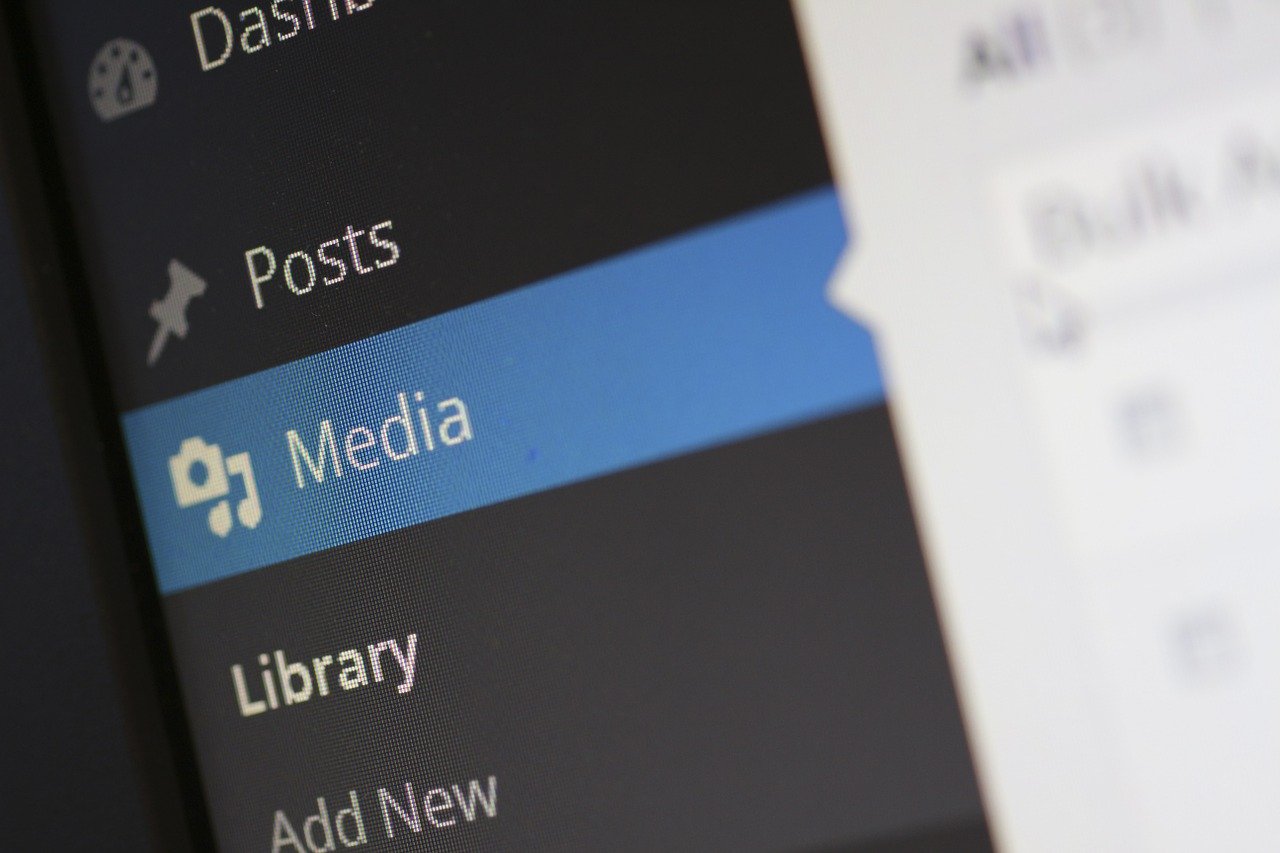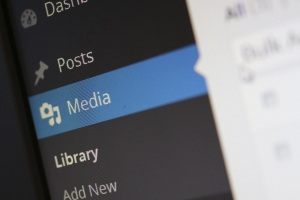読了目安時間は約 5 分です。
記事を見てもらうために、アイキャッチとても大事です。なので多くのブログやオウンドメディアで、アイキャッチや見出しに画像が設定されています。ですが「なんか画像の表示が遅いような…」と、Webサイトが重く感じることはありませんか?
画像ファイルが重いとWebサイト自体が重くなります。Webサイトの表示が遅いと読者さんがストレスを感じてしまい、離脱率に影響してしまうことも…。画像ファイルを小さくして、なるべくWebサイトの表示を速くしたいですね。
そこで、WordPressでインストール必須とも言えるほど便利なプラグインを初心者向けにご紹介するシリーズ!
今回は、WordPressで画像ファイルを自動的に圧縮してくれるプラグイン「EWWW Image Optimizer」の機能と使い方をご紹介します。
『EWWW Image Optimizer』はどんなプラグイン?
EWWW Image Optimizerは、画像をアップした時に画像ファイルのサイズを自動的に圧縮してくれます。
画像を極端に劣化させることもないですし、すでにアップされている画像もまとめて圧縮することができます。とても便利なプラグインなので、自分で使う時はもちろん、お客さんに納品するサイトにもとりあえず入れておくといいですね。
僕も本業サイトの表示がかなり遅くて悩んでいたんですが、調べるとどうも画像が重かったようです。それでこのEWWW Image Optimizerを導入したんですが、かなり早くなってPageSpeed Insightsのスコアが上がりました!
不要な場合もある?
そもそもwordpressにアップする前に画像を調整している場合は不要です。
また、WordPressテーマによってはEWWW Image Optimizeと同等の機能をあらかじめ実装していることがあります。その場合は機能が重複してしまいトラブルの原因になってしまうので、EWWW Image Optimizeをインストールしないでおきましょう。
『EWWW Image Optimizer』の導入方法
導入と言っても、とてもカンタンです。基本的にデフォルトのままでも使えますが、念のために設定を2箇所だけ確認します。
まずはインストールから。
『EWWW Image Optimizer』をインストール!
WordPressの管理画面から[プラグイン]へ移動し[新規追加] > [EWWW Image Optimizer で検索]
[今すぐインストール]でインストールできたら[有効化]します。
『EWWW Image Optimizer』の設定確認
インストールするだけでOKなのですが、2箇所だけ設定を確認しておきましょう。
有効化すると、管理画面のサイドバーの[設定]内に[EWWW Image Opptimizer]という項目が表示されます。ここから設定していきます。
『ベーシック』の設定
『メタデータを削除』をチェック
設定画面からベーシックをクリックして、メタデータを削除にチェックが入っているか確認しましょう。もともとチェックが入っているとはずですが、念のため。
画像には撮影日時や場所・撮影したカメラ情報などのメタデータが保存されていることがあります。チェックしておくことで、そういうWebサイトに不要なデータを削除してくれます。少しでも画像を軽くするのと、個人情報の漏洩リスクを減らすという、2重の意味で設定しておきましょう。
『変換』の設定
『コンバージョンリンクを非表示』にチェックをいれる
設定画面から変換をクリックして、コンバージョンリンクを非表示にチェックを入れましょう。デフォルトではチェックが入っていないはずです。
チェックを入れておくと「jpgからpng」とか「pngからjpg」のような、拡張子が自動的に変換されるのを防いでくれます。
そうしないと勝手に拡張子が変換されて、画質が下がる可能性があるんです。
設定の確認は以上です。
WordPress必須プラグイン『EWWW Image Optimizer』まとめ
- 画像が重いとWebサイトも重くなり、離脱率に影響する
- EWWW Image Opptimizerで自動的に画像を圧縮、Webサイトの表示を速くする
- 基本的にインストールして有効化するだけでOK!念のため2箇所の設定を確認する
- 既にアップされた画像も一括圧縮してくれる
手軽に導入できるので、とりあえずインストールしておいてイイです。ただ、同等の機能がテーマ等で重複していないかは確認しておきましょう!
では、また!